ホームページ制作で出てくる専門用語50選|完全解説!【初心者にオススメ】
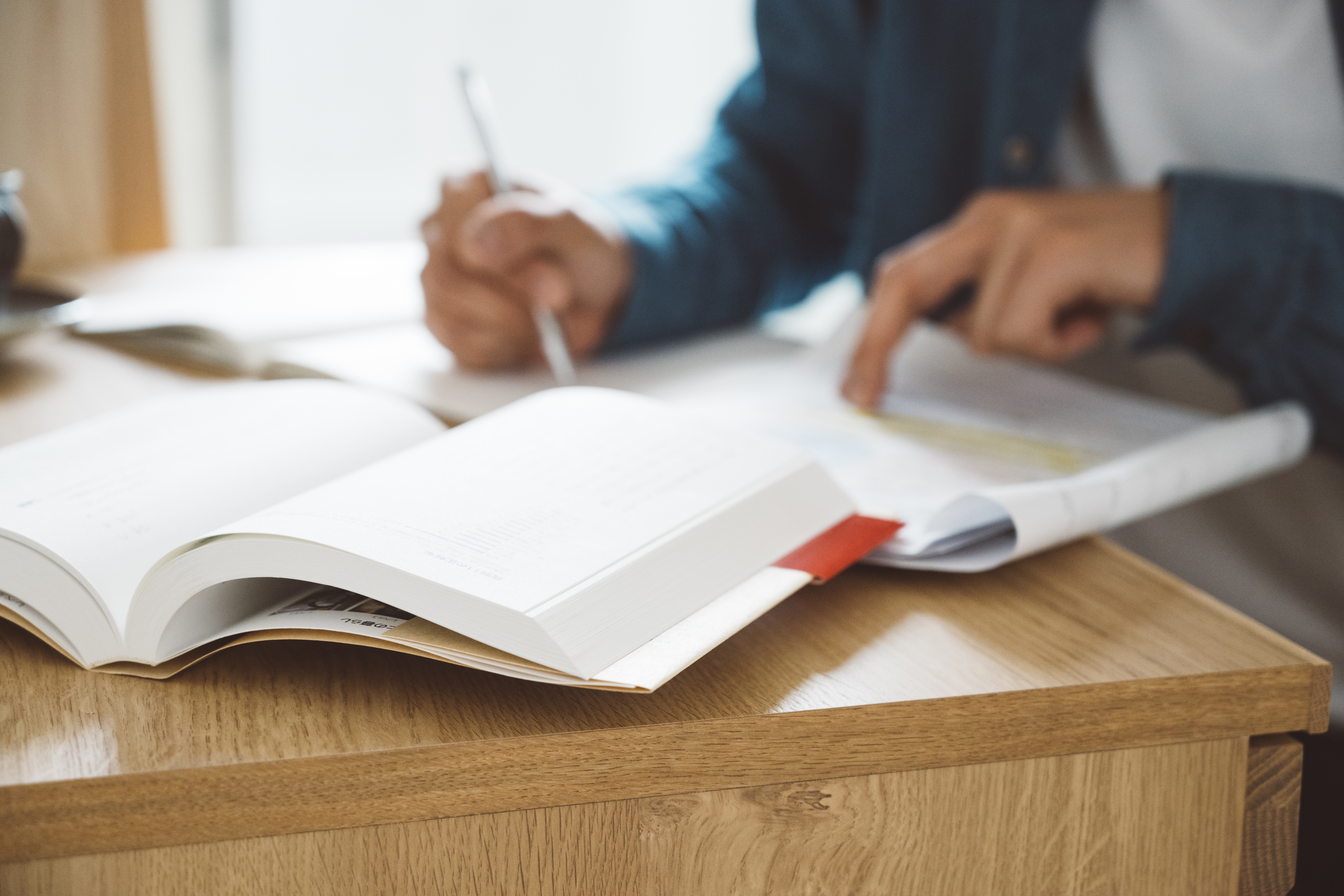
- 突然、会社のWeb担当者に任命されてしまった…
- 制作会社との打ち合わせで専門用語が多く、ついていけなかった…
ホームページの打ち合わせは専門用語が頻出するので、戸惑う担当者の方もいらっしゃるのではないでしょうか。用語が理解できないとトラブルの元になります。
- 「こんなホームページにしたかったわけじゃない!」と思っても、修正に追加費用がかかる
- 「もっとこうしたい」という要望を具体的に伝えられず、理想のホームページができない
- 「なぜこんなに費用がかかるの?」と思っても、見積もりの妥当性を判断できない
しかし、ホームページ制作の専門用語を覚える必要はありません。本当に知っておくべき基本的な用語と、意味を理解することが大切です。専門用語を理解することで、「外国語で話しているよう」な感覚から「同じ言葉で会話できる」感覚に変わります。
この記事では、ホームページ制作の現場で実際に使われている専門用語50個を簡単に解説しています。
この記事を読むと
- 制作会社との打ち合わせで「分からない」と困ることがなくなります
- 提案書や見積書を見て、必要か不要かを判断できるようになります
- 変更箇所を具体的に伝えられるようになります
- ホームページを自信を持って管理できるようになります
- 無駄な追加費用や納期の遅れを防ぎ、予算内で理想のホームページを実現できます
専門用語を知ることは、コスト削減と理想のホームページを作るための第一歩。「頼んだはいいものの、何をどうしていいのかわからない…」という不安から解放されましょう。
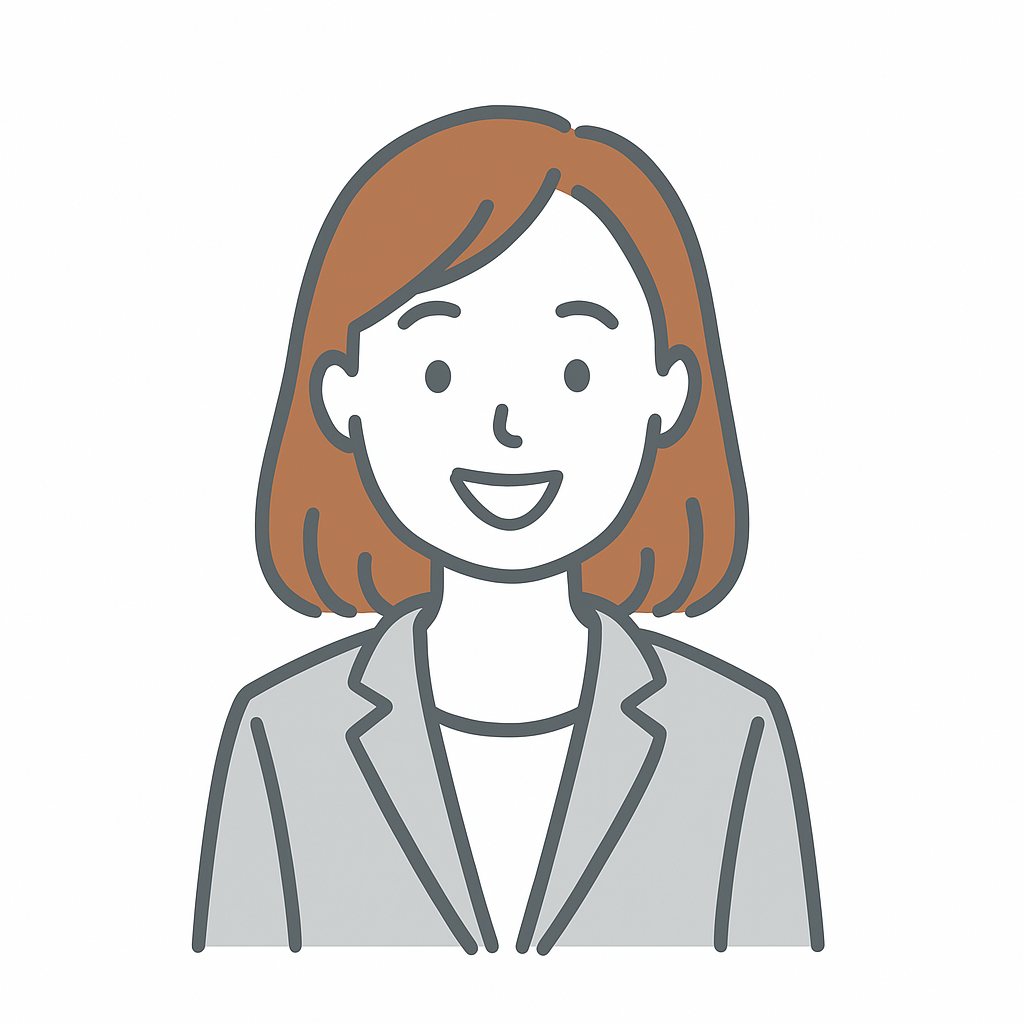
わからない用語があれば、【ページ内を検索】してください。
・Windows 「Ctrl」+「F」
・Mac 「Command⌘」+「F」
で開いているページの単語が検索できます!
目次から探すのもおすすめです。

- ホームページ制作で使われる専門用語00選
- 1. 要件定義
- 2. サイトマップ
- 3. ペルソナ
- 4. KPI(ケー・ピー・アイ)
- 5. コンバージョン(CV)
- 6. ワイヤーフレーム
- 7. レスポンシブWebデザイン
- 8. UI(ユー・アイ)
- 9. UX(ユー・エックス)
- 10. アクセシビリティ
- 11. コーディング
- 12. CMS(シー・エム・エス)
- 13. WordPress(ワードプレス)
- 14. プラグイン
- 15. Webサーバー(サーバー)
- 16. ドメイン
- 17. URL(ユー・アール・エル)
- 18. SSL
- 19.ドメインパワー
- 20. DNS(ディー・エヌ・エス)
- 21. FTP(エフ・ティー・ピー)
- 22.コントロールパネル(コンパネ)
- 23. 解像度
- 24. ピクセル
- 25. API(エー・ピー・アイ)
- 26. ブレイクポイント
- 27. キャッシュ
- 28. Cookie(クッキー)
- 29. セッション
- 30. インデックス
- 31. クローラー(クローリング)
- 32. 内部リンク
- 33. 外部リンク
- 34. 被リンク
- 35. ページ速度
- 36. PV(ピー・ブイ)(ページビュー)
- 37. UU(ユー・ユー)(ユニークユーザー)
- 38. 直帰率
- 39. 離脱率
- 40. CTR(シー・ティー・アール)(クリック率)
- 41. CPA(シー・ピー・エー)(顧客獲得単価)
- 42. SEO(エス・イー・オー)(検索エンジン最適化)
- 43. コンテンツ
- 44. アクセス解析
- 45.Googleアナリティクス(GA4)
- 46.Google Search Console(サーチコンソール)
- 47.Whois(フーイズ)
- 48.パンくずリスト
- 49.ブラウザ
- 50.デバイス
- 専門用語の意味がわかると、円滑なコミュニケーションが取れる
- よくある質問
ホームページ制作で使われる専門用語00選
1. 要件定義
重要度:
お客様の「こんなホームページが欲しい」という要望を、具体的な条件(要件)に落とし込む作業です。例えば、「買い物機能」ひとつ取っても、「カート」「会員」「商品管理・在庫管理」「決済システム」など、必要な機能と機能に伴う条件は様々。要件定義は、家を建てる時の間取り図を決めるような段階です。
- まずは要件定義をしっかり行い、ホームページの目的や必要な機能を明確にしましょう。
- 要件定義では具体的に何を決めるのでしょうか?
- 要件定義書をご確認ください。
2. サイトマップ
重要度:
ホームページ全体のページ構成と、ページの階層を示した表です。本でいう目次。サイトマップを見るだけで、どんなページがどれくらいあるかが一目で把握できます。
- サイトマップを確認したところ、製品ページへ到達するのに、3クリック必要なので、TOPページにもリンクを貼りましょう。
- URLはサイトマップをご確認ください。
3. ペルソナ
重要度:
ホームページに訪れる「理想的なお客様」の具体的な人物像です。ペルソナは単なるターゲットとは異なり、「35歳、都内在住、マーケティング部勤務、通勤時にスマホでニュースをチェックする習慣がある」といった具体的な人物を想定します。その人が抱える悩みや、日常生活の中で感じている不満を可視化し、ページ内容に落とし込む作業に使用します。
- このペルソナをもとに、ホームページのデザインを考えました。
- ペルソナによると、通勤時にホームページを見ることが多いので、スマホで見やすい設計にします。
- このページは、ペルソナが知りたい内容が詰まっているので、TOPページに配置するのが効果的です。
4. KPI(ケー・ピー・アイ)
重要度:
「何をもって成功と判断するか」を数値化したものです。例えば「月間訪問者数1万人」「資料請求30件/月」「直帰率40%以下」などがKPIとして挙げられます。
KPIの具体例
| ホームページの目的 | KPIの例 |
|---|---|
| 企業サイト | 資料請求数、お問い合わせ数、採用エントリー数 |
| ECサイト | 購入件数、購入金額、リピート率 |
| メディアサイト | ページビュー数、平均滞在時間、会員登録数 |
- 資料請求数をKPIにします。
- KPIは資料請求数なので、資料ダウンロードボタンの配置を最適化します。
- KPIを達成するために、ボタンの配置以外にどのような工夫ができるでしょうか?
5. コンバージョン(CV)
重要度:
ホームページの来訪者に最終的にとってほしい行動のことです。コンバージョンは、行動を数値で管理するために設定されます。例えば「商品を購入した」「資料をダウンロードした」「問い合わせフォームを送信した」などがコンバージョンに設定されます。
KPIの具体例
| ホームページの目的 | コンバージョンの例 |
|---|---|
| 企業サイト | 資料請求、お問い合わせ送信 |
| ECサイト | 商品購入完了 |
| メディアサイト | 会員登録、メルマガ登録 |
| 採用サイト | エントリーフォーム送信 |
- コンバージョンを増やすために、フォームの入力項目を減らし、ステップ数も減らしました。
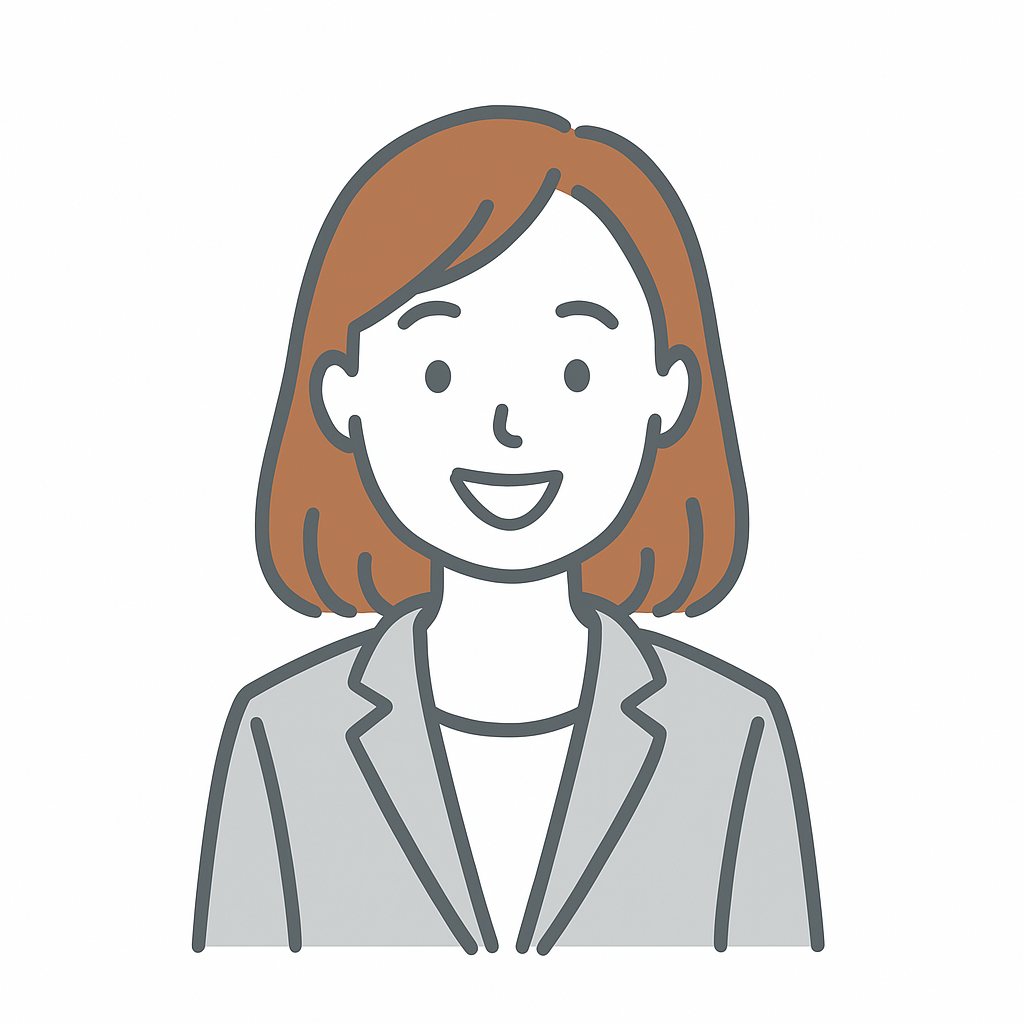
コンバージョン率(CVR)= コンバージョン数÷訪問者数×100(%)で計算します。
6. ワイヤーフレーム
重要度:
ページのレイアウトや構造を表す資料です。「何を・どこに・どのように」配置するかをページごとに示し、文章や使用する写真・ボタンなど、ページ内容を決めるために作成します。デザインの前の下書きのようなものです。
ワイヤーフレームの段階でしっかり確認しないと、大幅な修正をするのにコストや時間がかかります。「なんとなく良さそう」ではなく、「ユーザーがどのページでどんな情報を得られるのか」という観点でチェックしてください。
- デザイン作業に入る前に、まずワイヤーフレームをご確認ください。
- サイトマップには記載されていないのですが、ワイヤーフレームを確認すると、ページ内リンクをつけているので必要な情報にアクセスできます。
7. レスポンシブWebデザイン
重要度:
レスポンシブWebデザインは、パソコン、スマートフォン、タブレットなど、どんなデバイスでも見やすいホームページを作る方法です。
レスポンシブWebデザインだと、ホームページが自動で、画面の大きさに合わせてレイアウトを変えてくれるので、デバイスによって別々のデータを作る必要がなくなります。例えば、スマホで見るとメニューが縦に並び、パソコンでは横に並ぶといった具合です。レスポンシブWebデザインを採用することで、すべてのデバイスで快適にWebサイトを利用できるようになります。
- レスポンシブWebデザインを採用することで、どのデバイスでも快適にホームページを閲覧できるようになりました。
- レスポンシブWebデザインを導入すれば、スマートフォンやタブレットでも見やすいホームページを簡単に作成できます。
8. UI(ユー・アイ)
重要度:
「ユーザーインターフェイス」の略スマートフォンやパソコンのアプリ、ホームページ等で、実際に操作する部分のこと。例えば、ボタンやメニュー、文字を入力する場所などがUIにあたります。UIが使いやすいと、アプリやホームページを直感的に操作でき、ストレスなく目的を達成できます。もっと簡単に言うと、UIは「ユーザーが触れる画面のデザインや配置」のことです。
- UIがシンプルで、誰でも簡単に使えるようにデザインされています。
- 新しいホームページでは、UIを改善して、より直感的に操作できるようにしました。
- UIのデザインが使いづらいと、ユーザーの離脱につながります。
9. UX(ユー・エックス)
重要度:
「ユーザーエクスペリエンス」の略で、ユーザーがアプリやWebサイトを使ったときに感じる「体験」や「感情」、「満足度」のことです。例えば、ホームページを見ていてワクワクしたり、便利だと感じたり、逆に使いにくいと感じたりする、体感そのものがUX。UXは、見た目だけでなく、操作のしやすさや情報のわかりやすさなど、ユーザーの体験全体に関わっています。
- このアプリはUXに優れているので、ユーザーがストレスなく操作できるようになっています。
- 新しいホームページでは、UXを重視して気持ちが高まるようなアニメーションを追加しています。
- UXの改善により、ユーザーの満足度が大幅に向上しました。
10. アクセシビリティ
重要度:
アクセシビリティとは、すべての人がホームページやアプリを使いやすくするための工夫のことです。特に、視覚や聴覚に障害がある人や、身体に不自由がある人が、インターネットを利用する際に困らないような配慮のこと。
例えば、文字を大きくする機能や、音声で内容を聞ける機能、色弱の方でも色の違いがわかるような配色にするなどがアクセシビリティの一部です。アクセシビリティに気を配ることで、誰でも平等に情報を取得できるようになります。公的機関・公共性の高いホームページには必須です。
- アクセシビリティを改善するために、視覚に障害のある人向けに音声ガイドを追加しました。
- 新しいホームページでは、アクセシビリティを強化しています。
- 今回はアクセシビリティを考慮したデザインがおすすめです。
11. コーディング
重要度:
デザインカンプをもとに、コンピュータが理解できるプログラミング言語を使って、ホームページを作成する作業です。デザインカンプはただの画像でしかないので、コーディングすることで実際にボタンを押したり、お問合せフォームに入力したり、動くホームページを作ります。
- デザインにOKが出たので、来週からコーディング作業を行います。
- この修正はコーディング時に対応します。
- コーディングが終わったらテストアップします。

12. CMS(シー・エム・エス)
重要度:
CMSは「コンテンツ・マネジメント・システム」の略。その名の通り、ホームページのコンテンツを管理するシステムです。管理画面に入ると、専門知識がなくても記事の投稿や編集ができる、ブログのようなものをイメージしてください。CMSには、WordPress(ワードプレス)やMovable type(ムーバブルタイプ・MT)などが有名です。
- ニュースリリースを御社で更新できるように、CMSを導入します。
- CMSはWordPressを使用します。
- CMSをカスタマイズすることで対応できます。
13. WordPress(ワードプレス)
重要度:
Word Pressとは、無料で使用できる、日本で1番シェアの高いCMSです。少し勉強すれば誰でもホームページを作成できるため、特に初心者に人気があります。
市場のデザインテンプレートやプラグインを使うことで、個々のニーズに合わせた機能を追加することができます。また、ブログやお知らせの更新が簡単にできるため、頻繁にコンテンツを変更する必要がある企業や個人に適しています。
- このホームページはワードプレスを使って作成する予定です。
- ワードプレスのプラグインを使うことで、SEO対策を強化できますよ。
- ワードプレスの管理画面から直接記事を更新できるので、本番にすぐに反映されます。
14. プラグイン
重要度:
ホームページやWebアプリケーションに新しい機能を追加するためのソフトウェアのこと。1つ1つ機能がある部品をイメージしてください。
特にワードプレスでは、プラグインをインストールすることで、専門的な知識がなくても機能を追加できます。例えば、フォーム作成、SEO対策、セキュリティ強化、SNS連携など、さまざまな機能を取り入れることができ、ホームページをより便利に、効果的に運用できます。
- お問い合わせフォームはプラグインを導入して作成します。
- SEO対策のプラグインを使うと、検索順位が改善されやすくなります。
- ワードプレスには、ホームページのセキュリティを強化するためのプラグインもたくさんあります。
15. Webサーバー(サーバー)
重要度:
ホームページのデータを管理する場所、インターネット上に公開するためのコンピュータのことです。レンタルサーバーやクラウドサーバーなどの種類があります。
- サーバーは新規で契約しますか?
- 現状は契約されているサーバーはありますか?
- アクセス増加に備えて、サーバーのスペックをアップグレードしました。


16. ドメイン
重要度:
ホームページのアドレス(URL)の一部で、「example.com」のような形式で表されます。企業名やサービス名を含めたドメインを取得するのが一般的です。
- 今回はどのドメインを使用しますか?
- 新ブランドのため、別ドメインで管理されることをオススメします。
- ご希望のどめいんがあればお知らせください。


17. URL(ユー・アール・エル)
重要度:
インターネット上で特定のホームページやページにアクセスするための「住所」です。例えば、ウェブサイトを開くために入力する「https://example.com」などがURLです。URLを使うことで、インターネット上のどこにでもアクセスでき、ページを開くことができます。
- 新しいページのURLを送ったので、クリックして見てください。
- このURLをSNSにシェアすると、みんながアクセスできるようになります。
- URLが長すぎると覚えにくいので、短くするのがオススメです。

18. SSL
重要度:
インターネットで送受信される情報を暗号化して、安全に通信する仕組みです。例えば、オンラインショッピングやログイン情報を送るときに、第三者にその情報を盗まれないように守る役割を果たします。SSL化されているサイトは、URLが「https://」で始まり、ブラウザに鍵のマークが表示されます。
- 今の時代、ホームページのSSL化は必須です。
- SSLは種類によって料金が異なります。
- お客様の個人情報を保護するために、全ページにSSLを適用しました。
19.ドメインパワー
重要度:
特定のドメインが、検索エンジンでどれだけ信頼されているかを示す指標です。具体的には、このホームページが他のホームページからどれだけリンクされているか、または訪問者がどれだけ多いかなどが影響します。ドメインパワーが高いサイトは、検索結果で上位に表示されやすく、他のホームページに比べてより多くの人に見てもらえる可能性があります。簡単に言うと、ドメインパワーはホームページの「信頼度」や「影響力」を表すものです。
- ドメインパワーが高いので、ドメインを変えるのはやめておきましょう。
- 新しくホームページを立ち上げたばかりなので、ドメインパワーが低く、検索に引っかかるまでに時間がかかります。
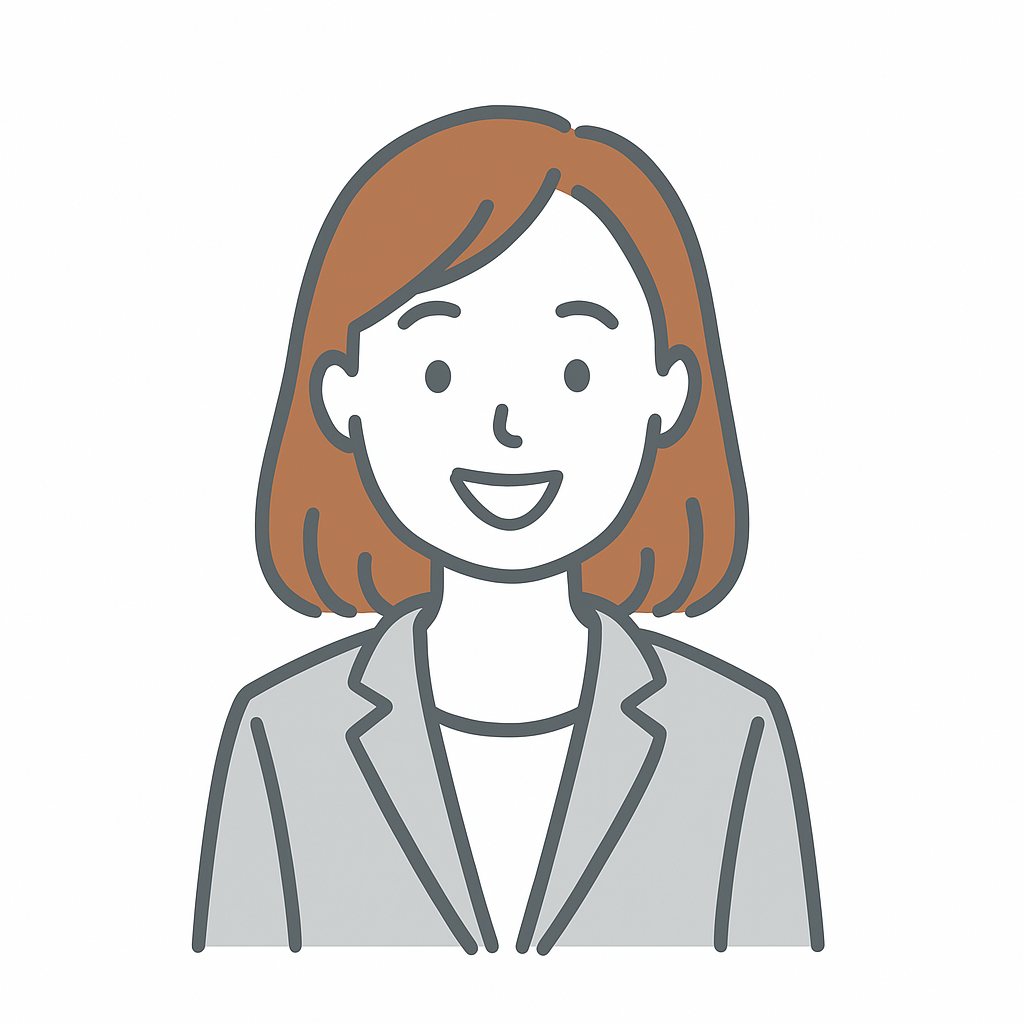
ドメインパワーを無料でチェックできるツールがあるので、気になる方はチェックしてみてください。
20. DNS(ディー・エヌ・エス)
重要度:
「ドメイン・ネーム・システム」の略で、インターネット上でホームページの「住所」を名前で検索できるようにする仕組みです。
普段、URL(例:www.example.com)を入力してホームページにアクセスしますが、実際にはコンピュータは数字の「IPアドレス」を使って通信しています。DNSは、その数字のIPアドレスを人が覚えやすい名前に変換してくれる役割を果たします。
- ホームページが表示されない場合、DNS設定に問題があるかもしれません。
- 新しいドメインに切り替えるために、DNSを切り替えてホームページを公開します。

21. FTP(エフ・ティー・ピー)
重要度:
FTP(File Transfer Protocol)は、インターネットを使ってコンピュータ間でファイルをやり取りするための仕組みです。
ホームページのデータをサーバーにアップロードしたり、サーバーからファイルをダウンロードしたりするのに使います。FTPを使うことで、ファイルの転送が簡単にでき、サーバーとパソコン間で直接ファイルのやり取りができます。
- FTP情報をご支給ください。
- FTP接続がうまくいかないので、パスワードや設定を再確認してください。
22.コントロールパネル(コンパネ)
重要度:
コントロールパネルは、主にサーバーやホームページの設定を管理するための画面です。サーバーを契約した時に、サーバー会社から支給されます。
例えば、ホームページを運営するためのサーバーの設定を変更したり、メールアカウントを作成したり、バックアップを取ったりすることが可能です。直感的な操作ができるようになっており、専門的な知識がなくても設定を行うことができるため、初心者でも利用しやすいです。
- コントロールパネルのログインIDをご支給ください。
- コントロールパネルから確認します。
23. 解像度
重要度:
画像や画面の細かさを表す指標で、一般的には「ピクセル数」で表されます。高い解像度の画像や画面は、細部まで鮮明に表示されるため、よりきれいに見えます。
例えば、写真や動画の解像度が高いと、ズームしてもぼやけずにクリアに見ることができます。ホームページやデザイン作成時には、解像度が重要で、表示するデバイスに合わせて適切な解像度を選ぶことが求められます。Web用画像は通常72dpi、印刷用は350dpi以上が一般的です。
- この画像は解像度が低いため、拡大するとぼやけてしまいます。
- スマホ向けのホームページは、解像度に合わせて画像を最適化する必要があります。
- ホームページの画像を印刷物で使用すると解像度が足りない可能性が高いです。
24. ピクセル
重要度:
画像を構成する最小の単位で、点のことを指します。画像や画面は、多くのピクセルが集まってできています。同じ画面サイズでも、ピクセルの数が多いほど、画像が細かく鮮明に表示されます。例えば、スマホの画面や写真の解像度もピクセル数で表され、より多くのピクセルがあると、細部まできれいに見ることができます。
- ヘッダーの高さは80ピクセルに設定しています
- 本文の文字サイズは16pxなので、十分大きいサイズです。
25. API(エー・ピー・アイ)
重要度:
異なるソフトウェア間でデータをやり取りするための仕組みです。例えば、Google MapsのAPIを使ってホームページに地図を表示したり、SNSとAPI連携して、サイトの中に埋め込んだりできます。
- GoogleMapの部分はAPIを使って表示します。
- お客様の情報を他のシステムと連携するために、APIを利用してデータを送受信します。
26. ブレイクポイント
重要度:
レスポンシブWebデザインにおいて、画面サイズに応じてレイアウトが切り替わる境界値のことです。例えば、768px以下でスマートフォン用のレイアウトに表示を切り替えるといった設定を行います。
- このサイトのブレイクポイントは、768px(タブレット)と480px(スマートフォン)に設定しています
27. キャッシュ
重要度:
キャッシュは、ブラウザやサーバーが一時的に保存するデータのことです。
例えば、ホームページを訪れたときに、画像やページの内容を一度保存しておくことで、次回アクセスした際に素早く表示できるようになります。キャッシュを使うことで、ウェブページの読み込み速度が速くなりますが、古い情報が表示されることもあるため、テストサイトの確認時は、キャッシュのクリアが必要な場合もあります。
- キャッシュをクリアしてご確認ください。
- 修正が確認できないのはキャッシュが原因かもしれません。
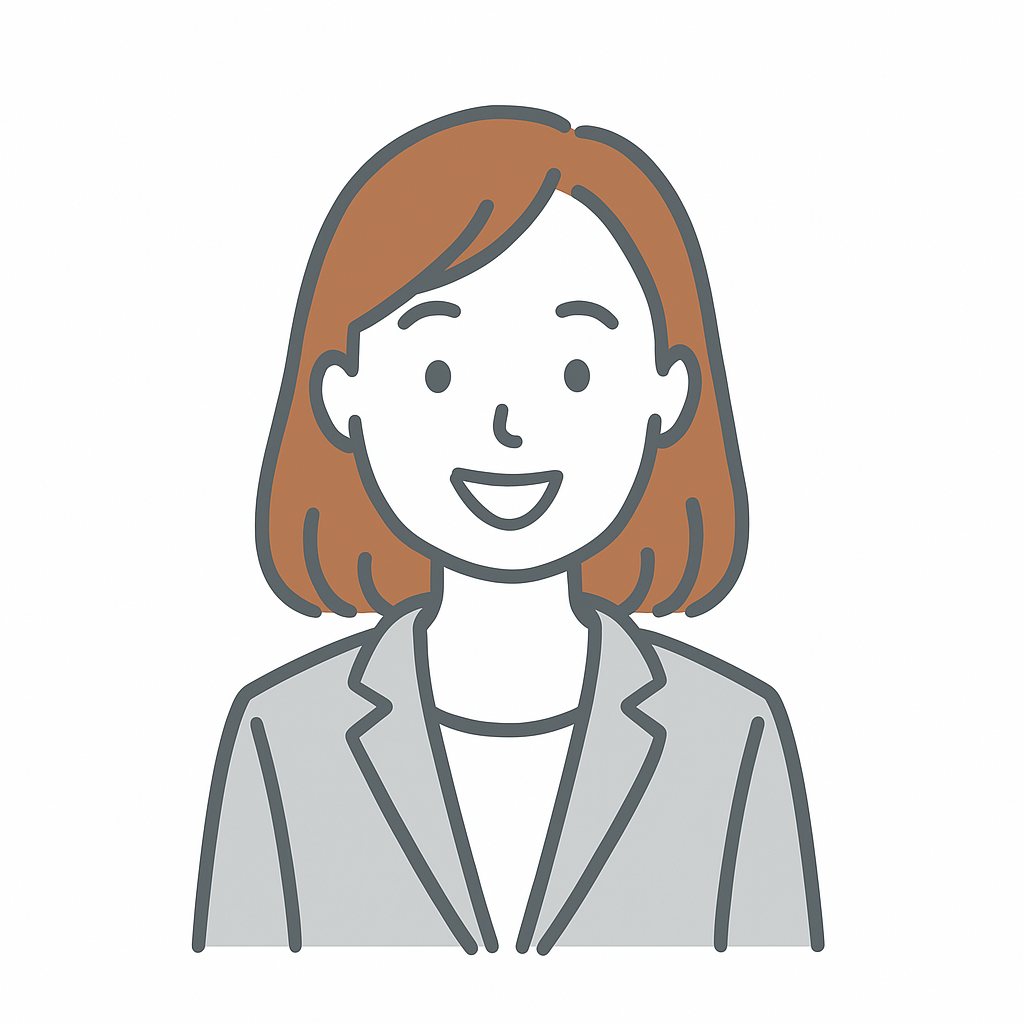
以下の方法でキャッシュをクリアできます!
ブラウザのキャッシュを削除する方法|政府広報オンライン
28. Cookie(クッキー)
重要度:
クッキーはホームページ側が訪問者のブラウザに保存する、小さなデータファイルです。データファイルをブラウザに保存することで、次回同じホームページを見たときに、ユーザーの設定やログイン情報などを覚えておくことができます。
例えば、オンラインショップでカートに商品を入れておくと、その情報がクッキーに保存され、次回訪問時にもカートが保持されます。クッキーはユーザーの利便性を高めますが、プライバシーの観点から管理や削除が可能です。
- クッキーを使って、ユーザーがサイトに再訪問したときにログイン状態を維持します。
- プライバシー保護のために、クッキーを削除することができます。
29. セッション
重要度:
セッションは、ユーザーがウェブサイトを訪れてから離脱するまでの一連のやり取りを記録する仕組みです。セッションを使うことで、ユーザーがログインした状態を維持したり、カートに入れた商品を保持したりすることができます。セッションは、ブラウザを閉じると終了するため、一時的な情報を保存するのに適しています。
- セッションは30分経過することで自動的に接続が切れます。
- セッションが切れると、再度ログインが必要になることがあります。
30. インデックス
重要度:
インデックスは、ホームページのコンテンツを検索エンジンが理解しやすくするために使われる「目次」のようなものです。
検索エンジンがウェブページを訪れた際、ページの内容をインデックスに登録して、後で検索結果に表示できるようにします。これにより、ユーザーが検索したときに、関連するページが表示されるようになります。
- ページの内容を適切にインデックスさせるために、SEO対策を行いましょう。
- 新しい記事を公開した後、検索エンジンがインデックスを更新するまで少し時間がかかります。
31. クローラー(クローリング)
重要度:
クローラーは、検索エンジンがインターネット上のページを自動で巡回して、情報を収集するためのプログラムです。クローラーは、ホームページを訪れて内容を読み取り、インデックスに登録します。この結果、検索エンジンがユーザーの検索に対して関連するページを表示できるようになります。
例えば、Googleの検索結果は、クローラーが収集した情報を元に表示されます。
- 新しいページを作成したら、クローラーがそのページを訪れてインデックスに登録します。
- 検索エンジンのクローラーは、ウェブサイトを定期的にチェックして更新情報を取得します。
32. 内部リンク
重要度:
同じホームページ内の別のページにリンクを貼ることです。例えば、ホームページ内の別の記事や製品ページにリンクを設定することで、訪問者が簡単に他の関連ページにアクセスできるようになります。内部リンクを適切に使うことで、サイト内のページ同士がつながり、ユーザーの利便性が向上するほか、検索エンジンにも評価されやすくなります。
- このページの中に、関連する他のページへの内部リンクを追加しました。
- ページの最後に、さらに詳しい情報への内部リンクを設定しました。
33. 外部リンク
重要度:
自分のホームページにある他のホームページへのリンクのこと。具体的には、他の企業のサイトや参考資料へのリンクを貼ることを指します。
外部リンクを使うことで、ユーザーがさらに情報を深掘りでき、信頼性が高いサイトへのリンクでホームページの評価が向上することもあります。ただし、外部リンクを過剰に使うと、ホームページの離脱率が高くなる可能性があるため、バランスが大切です。
- 記事の最後に、信頼性のある外部リンクを追加して、参考になる情報を提供しましょう。
- データの信頼性を高めるため、公的機関の統計情報への外部リンクを設置しています。
34. 被リンク
重要度:
他のホームページから自分のホームページに貼られたリンクのこと。具体的には、他のサイトが自分のサイトの記事やページにリンクを貼ることを指します。
被リンクは、検索エンジンにとって重要な評価基準の一つで、質の高いサイトからの被リンクが多いほど、自分のサイトの信頼性や検索順位が上がりやすくなります。ただし、リンク元の信頼性や関連性が重要です。
- 他のウェブサイトから被リンクをもらうことで、検索エンジンでの順位が上がることがあります。
- 質の低いサイトからの被リンクや、作為的な被リンクは、逆に評価を下げることがあります。
35. ページ速度
重要度:
ホームページが表示されるまでの時間のことです。ページが速く読み込まれるほど、ユーザーの体験が良くなり、離脱率が低くなります。
逆に、ページ速度が遅いと、訪問者がストレスを感じ、他のホームページに移動してしまう可能性が高くなります。また、検索エンジンもページ速度を評価基準にしており、速いサイトほど検索順位が上がりやすくなります。
- 画像や動画を最適化して、ページ速度を速くしましょう。
- ページ速度が遅いと、ユーザーがサイトを離れてしまうことがあるので注意が必要です。
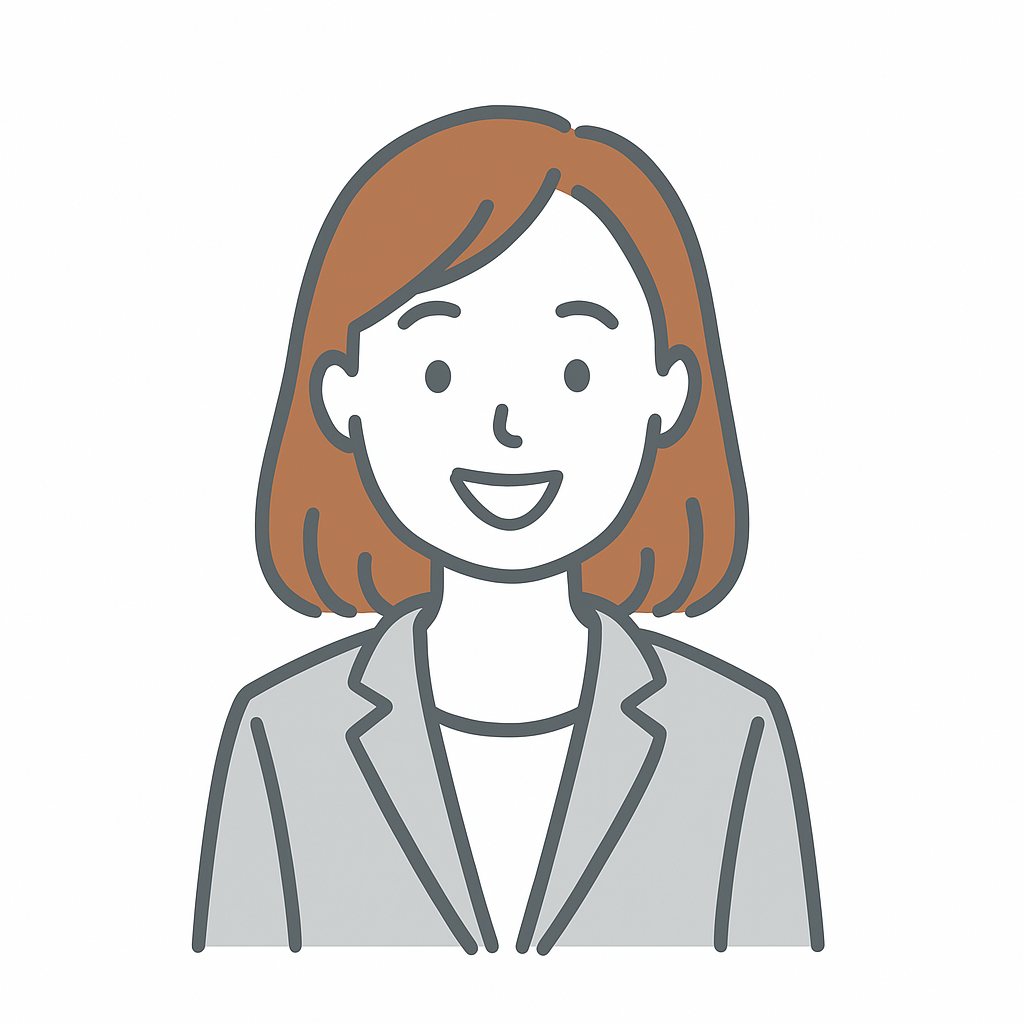
GoogleのPageSpeed Insightsを使って、ページ速度を測定できます。
36. PV(ピー・ブイ)(ページビュー)
重要度:
ホームページ内のページが表示された回数のことです。
例えば、ユーザーがホームページを訪れて5つのページを見たら、「5PV」とカウントされます。PVが多いほど、そのホームページが多く閲覧されていることになります。サイト運営では、どのページがよく見られているかを把握するために、PVを確認します。
- 新しく公開した記事が好評で、PVが増えています。
- 来月の目標として、ホームページ全体のPVを10%増やしたいですね。
37. UU(ユー・ユー)(ユニークユーザー)
重要度:
一定の期間内にウェブサイトを訪れた「個別のユーザー」のことを指します。同じ人が何回サイトを訪れても、1回としてカウントされます。これにより、ホームページに訪れた実際の人数を把握でき、ユーザー数の実態を知るのに役立ちます。
- 今月のUUは増えているので、サイトの新しいコンテンツが注目されているようです。
- UU数を増やすことを目標にしましょう。
38. 直帰率
重要度:
ユーザーがホームページに訪れて最初のページを見ただけで、ホームページを離れてしまう割合のこと。直帰率が高いと、サイト内での滞在時間が短く、ユーザーの興味を引くコンテンツが不足している可能性があります。
逆に、直帰率が低い場合は、ユーザーが他のページにも興味を持っていることを意味します
- 直帰率が高いページを改善し、ユーザーが他のページに移動しやすくする必要があります。
- 直帰率が低い場合、サイトの構造がユーザーにとって使いやすいことを示しています。
39. 離脱率
重要度:
離脱率は、ユーザーがホームページを訪れた後、特定のページから他のページに移動せずにサイトを離れてしまう割合のこと。離脱率が高いページは、ユーザーが次のステップに進まずにホームページを離れている可能性があり、コンテンツやサイトの構成に改善が必要かもしれません。
直帰率と似ていますが、直帰率は最初に訪れたページで、離脱率は特定のページで「離れる割合」を示します。
- このページの離脱率が高いので、内容をもっと魅力的にして、次のページへ誘導できるようにしましょう。
- 離脱率を下げるために、ページ内に関連するコンテンツやリンクを追加することが有効です。
40. CTR(シー・ティー・アール)(クリック率)
重要度:
Web広告配信の際に使用する用語です。広告やリンクが表示された回数に対して、実際にクリックされた回数の割合を示す指標のことを指します。
例えば、1000回広告が表示され、そのうち50回クリックされた場合、CTRは5%になります。CTRが高いほど、広告やリンクがユーザーにとって魅力的であることを示し、キャンペーンの効果を測るために重要な指標となります。
- 広告のCTRが低いので、バナーのデザインを見直します。
41. CPA(シー・ピー・エー)(顧客獲得単価)
重要度:
顧客獲得単価のことで、Web広告配信の際に使用する用語です。1人の顧客を獲得するためにかかった広告費や費用のことを指します。
=新規顧客を獲得するためのコストを測る指標です。例えば、100,000円を広告に使って10人の新規顧客を獲得した場合、CPAは10,000円です。
- CPAを下げるために、配信プランを考え直す必要があります。
42. SEO(エス・イー・オー)(検索エンジン最適化)
重要度:
検索エンジンで自分のホームページが上位に表示されるための技術や方法です。
具体的には、検索エンジンがサイトの内容を理解しやすくし、関連性の高いページとして評価されるように工夫します。SEO対策を適切に行うことで、自然検索での流入を増やすことができます。
- コンテンツの質を高め、SEOを強化することで、競合よりも上位に表示されるようにしましょう。
- SEO対策を行うことで、検索エンジンからのアクセスが増加しました。
43. コンテンツ
重要度:
ホームページなどに掲載されている情報や素材のことを指します。
具体的には、テキスト、画像、動画、音声など、ユーザーが見ることができるすべての要素が含まれます。良質なコンテンツは、訪問者に価値を提供し、ユーザーが満足し、繰り返し訪れるため、ホームページの検索順位も上がります。
- コンテンツの質を高めることでアクセス数を増やしたいです。
- ユーザーが関心を持ちやすいコンテンツを提供することで、滞在時間が長くなります。
44. アクセス解析
重要度:
ホームページの訪問者の動きや行動をデータとして収集し、分析すること。どのページが人気があるか、どのような経路で訪問者がサイトにたどり着いたか、どのコンテンツが効果的かなどを把握することができます。
アクセス解析することで、ホームページの改善点が見つかることもあります。
- アクセス解析ツールを使って、どのページが一番見られているかを確認しました。
- アクセス解析の結果、訪問者の多くがモバイルからアクセスしていることがわかりました。
45.Googleアナリティクス(GA4)
重要度:
Googleが提供している無料のアクセス解析ツールです。ホームページに訪れたユーザー数、どこから来たか、どのページを見たか、どのくらい滞在したかなどを詳しく調べることができます。グーグルアナリティクスを使うことで、ホームページの改善点を見つけたり、ユーザーが求める情報を把握したりできるため、効果的なホームページ運営に役立ちます。
- アクセス解析ツールを使って、どのページが一番見られているかを確認しました。
- アクセス解析の結果、訪問者の多くがモバイルからアクセスしていることがわかりました。
46.Google Search Console(サーチコンソール)
重要度:
Googleが提供している無料のツールで、自分のホームページがGoogle検索でどのように表示されているかを確認・管理できるサービスです。具体的には、どのキーワードでホームページが表示されたか、検索順位は何位か、問題が発生しているページはないかなどが分かります。SEO対策やサイト改善を行う際に非常に役立つツールです。
- サーチコンソールで確認したところ、このキーワードでの検索順位が上がっています。
- 新しいページを公開したら、サーチコンソールを使ってGoogleにインデックスを依頼しましょう。
47.Whois(フーイズ)
重要度:
Whois(フーイズ)は、ドメイン名(ホームページのアドレス)の登録情報を確認することができる仕組みです。例えば、ドメインを誰が所有しているか、登録した会社や個人の連絡先、登録日や有効期限などを調べることができます。自分が取得したいドメインがすでに登録されているかどうかを調べたり、ドメイン所有者を確認したい時に使われます。
- ドメインの所有者を調べたいので、Whois情報を確認してください。
48.パンくずリスト
重要度:
今どのページにいるかを表示し、ユーザーが現在位置を把握しやすくするためのナビゲーションのことです。ページの上部によく表示され、「ホーム > 製品情報 > 商品A」といった形式で示されます。パンくずはユーザーがサイト内で迷わず、目的のページに簡単に戻れるようにするための仕組みです。
- 各ページにパンくずを設置して、ユーザーが現在地を把握しやすくしましょう。
- パンくずを表示すると、ユーザーが迷わず他のページにも移動しやすくなりますよ。
49.ブラウザ
重要度:
ブラウザは、インターネット上のホームページを表示するためのソフトウェアです。代表的なブラウザには、Google Chrome、Safari、Firefox、Microsoft Edgeなどがあります。ブラウザを使うことで、URLを入力してウェブサイトを開いたり、インターネット上の情報を検索したりできます。
- Google Chromeを使ってサイトを開いたところ、ページが正しく表示されませんでした。
- ウェブサイトを複数のブラウザで確認して、表示崩れがないかチェックしてください。
50.デバイス
重要度:
インターネットやコンピュータを使うための機器や端末のことです。具体的には、スマートフォン、タブレット、パソコン、ノートパソコンなどがデバイスにあたります。デバイスによって、インターネットの利用方法や表示される画面のサイズ、操作性が異なるため、ホームページを作成する際には、さまざまなデバイスで見やすいようにデザインやレイアウトを調整することが重要です。
- スマートフォンやタブレットなどのデバイスでも快適に閲覧できるように最適化しています。
- 異なるデバイスで表示確認を行い、どの端末でも見やすいデザインにしましょう。
専門用語の意味がわかると、円滑なコミュニケーションが取れる
Web制作で使われる専門用語50選を解説してきました。
- 専門用語の理解は、コミュニケーションの基盤となる
- すべての用語を覚える必要はなく、意味がわかればOK
- 専門用語を理解することで、予算や時間の無駄を省くことができる
よくある質問
Q1:専門用語が多すぎて覚えられない
A:すべての専門用語を一度に覚える必要はありません。まずは打ち合わせで出てきた用語から覚え始めましょう。
Q2:専門用語を使わない制作会社はある?
A:完全に専門用語を使わない制作会社はほとんどありませんが、初心者に分かりやすく説明することを重視している会社は多くあります。制作会社を選ぶ際には、提案書や説明がどれだけ分かりやすいかをチェックし、専門用語について丁寧に説明してくれるかどうかを確認しましょう。
Q3:専門用語の意味を聞くのは失礼?
全く失礼ではありません。むしろ、分からない用語をそのままにしておくことの方がリスクが高いです。良い制作会社であれば、クライアントが理解できるよう丁寧に説明してくれるはずです。



